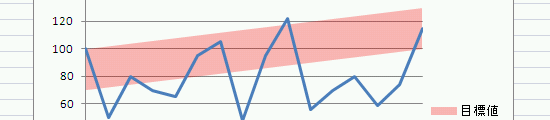関連記事:グラフに目標値を入れてみる
目標値を線グラフで表現する方法は記事にしましたが、単純な目標値であればこれでよかったんですが、一定範囲内に収める目標値もあります。例えば健康診断なんかでよくありますね。血圧やコレステロール値、体重なんかは少なすぎても多すぎてもダメで標準値という枠が設定されていますね。
今回はこういった目標範囲値をグラフで表す方法について。
面積み上げグラフ
まずグラフにする場合、絶対必要なのは数値データですね。
値が70~100であれば正常値というグラフにしてみましょう。
こういったグラフですね。
目標範囲グラフは「面積み上げ」を使います。
面積み上げは通常こういったグラフですが、
この下の部分を透明にしてしまい、上の積み上がった部分だけ色を付けると完成します。
下の部分と上の部分の2つの面積み上げグラフが必要なので数値データ、表も2つ必要です。
目標範囲を表で作る
目標下と目標上を設定し、目標範囲は70~100でしたので下は70、上は+30(100)に設定します。積み上げになるので+30分だけを目標上とします。
今回のパターンは一定範囲ですが、変動範囲で徐々に下げていく、上げていく事も可能です。その場合は目標下の70の値を徐々に下げるか上げるだけです。
範囲幅を狭める、広めるには目標上の30を変えていくだけです。
目標下は透明に
普通に目標上下を面積み上げにすると両方色が付いていますので、下の部分は「塗りつぶし:しない」に設定変更します。
上の部分も好きなように透過性をあげるなどをして完成です。